- 系统
- 教程
- 软件
- 安卓
时间:2017-07-03 来源:u小马 访问:次
在说这个升级指南的之前,我们先看看英特尔每代旗舰CPU单线程的性能差别:
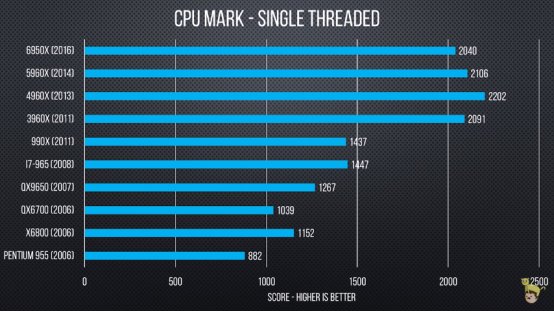
(图片引自YouTube Linus Tech Tips)
从图中能看出,2011年之后的CPU单线程性能提升不大,在6950X身上还出现了“开倒车”的现象。这说明什么?英特尔挤牙膏!不过因为挤牙膏,使得那些停产的老CPU在今天也不逊色。
在经过查询之后,我们发现,图中垫底的奔腾955和X6800性能在现在根本不能看。而性能勉强可以摸到AMD FX4100屁股的QX6700还算可以,而这几个CPU所使用的插槽是LGA 775。
所以,我们认为,老电脑的主板至少为G31 G35 P35 X38 G41 G45 P43 P45 X48 G31以上的芯片组才有希望重放光彩。(至于771,它们大都是服务器主板才支持,所以这里就不列举771主板了。)
好了,现在开始今天英特尔平台的老电脑升级指南:
一、775接口的主板(不知道你老电脑CPU接口是什么,可以下载CPU-Z来查看):
这类主板的CPU选择比较广,可以分为两个选择:
1、771硬改775的至强CPU。这些CPU在淘宝上大把大把的,价格比较低。但在选购时要注意店家是不是已经硬改好了的,还要注意部分至强硬改CPU的前端总线为1600Mhz,所以要注意你的主板是否支持。所以在买之前,可以先问问店家。而且这些至强CPU的发热稍大,要注意散热是否过关。
2、这类CPU就是“正规军”了。这些CPU都是原生的775接口,并非771硬改成775的。我们可以购买Q6600、Q8400等这些四核心的CPU。至于E6600这些双核心的CPU就不要购买了,它们性能太糟糕了。因为这些是“正规军”,所以价格稍贵,但因为是原生775,所以风险比硬改低很多,也不用怎么考虑前端总线是否支持的问题。
二、1366接口的主板
这类主板搭配的一般都是性能很不错的CPU了,这类主板搭配的大多是至强X5500和第一代酷睿i7的CPU,一般不需要升级都能再战几年了。比如i7 920这些1366针的CPU,淘宝只卖三百来块而已。
三、1156接口的主板
这些主板搭配的是第一代酷睿i3、i5的CPU,如果你使用的已是第一代i7系列的CPU,就无需再升级,就能安安稳稳地再战五年了。如果你的是第一代i3、i5,我们可以在淘宝购买i7 8xx系列的CPU或者i5 7xx这样的CPU来更换。但这些CPU发热和功耗依然比较大,要注意电源够不够用和散热问题。
如果你的预算不足,你可以购买至强X3440这一系列的CPU,它们也是使用1156接口,不用太担心兼容问题。
四、1155接口的主板(注意,三代的酷睿CPU也使用1155接口)
这些主板搭配的是酷睿二代和三代的CPU。如果你的CPU已是i7 2xxx或者i7 3xxx,就无需再升级了,因为性能已经到顶了。这代CPU的购买分两类:
1、如果你的主板是Z开头的(如Z68),这些主板可以给CPU超频,你就可以购买二代的带“K”的CPU,比如i7 2600K、i5 2500K和i7 3770K。这一代的CPU超频潜力很大,而且体质一般都不错,所以买回来可以自己折腾。
2、如果你的主板并非以“Z”开头,采用的是1155接口。你可以购买不带“K”的CPU,比比如i7 2700、i5 2400和i5 3570等。如果你的电源不大,或者想低功耗,可以购买带“S”的CPU。而i5和i7选哪个,就看你的预算了。
五、2011接口的主板(英特尔官方将这一代的2011接口称为FCLGA2011)
这些主板搭配的是三代和四代的旗舰CPU或者至强E5,比如i7 3960X、i7 4960X和E5 2660等。这些CPU在现在一点不落后,完全可以再战五年,暂时不需要升级。
六、1150接口的主板:
这些主板搭配的是四代的酷睿CPU,如果你在使用四代i3的CPU,可以升级到i5。但四代i3的性能在今天看来还是不错的,(挤牙膏造成的)也可以等到以后低价的时候再升级。
至于五代、六代的CPU,在现在看来,它们还没有变为“老电脑”的级别,根本没必要再升级,而且这些CPU现在的售价也比较高,反正我是不会升级了:)
一般来说,如果你的主板是DDR2的(对于775接口的主板来说)有两条内存插槽,你可以插两根2G的,如果是四条内存插槽,就可以插四根2G的。但在购买DDR2内存的时候,请不要相信那些所谓的“全新”,因为DDR2内存已经停产很久了。所以建议你购买金士顿等品牌的拆机条。而在插内存的时候,要注意如果是四条内存插槽,插两根内存要插在相同颜色的内存插槽上,否则可能会出现开不了机的情况。
而对于DDR3来说,购买内存就简单多了,因为现在仍有很多内存厂在生产DDR3的内存。不过不要购买那些不知名的牌子。
如果你不玩大型游戏,那么CPU的核显或者主板上的集显就足够你用了。如果你既不玩游戏,主板没有集显CPU又没有核显,你可以在网上买一些便宜的“亮机卡”。通常不用一百块就能买到了。如果你玩大型游戏,用的是775平台,你可以买GTX650、GTX750这种老一些的显卡。如果是i5或者i7,你就可以上新的GTX10xx系列显卡了。当然,要注意电源够不够用,不要使用两个硬盘4Pin供电接口转显卡6Pin供电接口这种转接线,长期使用对显卡是不好的。
购买固态硬盘的时候,如果你的电脑是775平台,主板上的SATA接口可能是SATA2.0的,如果你购买三星等固态硬盘,会发挥不了固态硬盘的速度。你可以购买光威这类品牌没那么大的固态硬盘。这些固态硬盘速度不是很快(读取在250M/s左右,一般三星等品牌能达到500M/s),但对于老电脑是够用了,更何况价格要低一些。
而对于主板上有SATA3.0接口的主板,要想速度快,就可以用三星、金士顿和闪迪这些固态硬盘了。
如果你在更换CPU和显卡之后电源功率不够了,你可以购买航嘉、长城、海盗船这类的300W以上的电源。但不要购买淘宝上面那些不知名品牌的电源,如果你使用这些不知名品牌的电源,以后显卡等部件出现了问题,你找店家的话,店家可能会不给你保修的。比如下面这家店那样,使用那些杂牌电源,就不会给售后。大家也可以看看一些网站的电源评测,来挑选适合你电脑的电源。
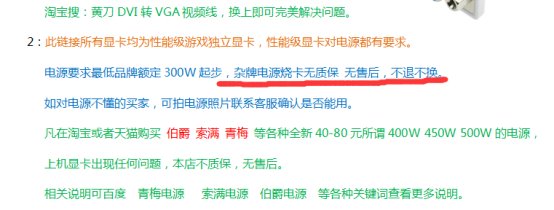
所以大家还是购买那些好电源吧。





